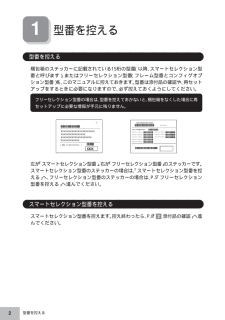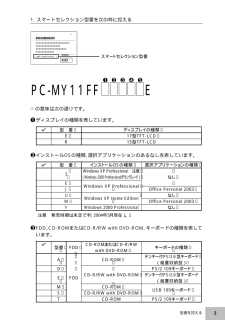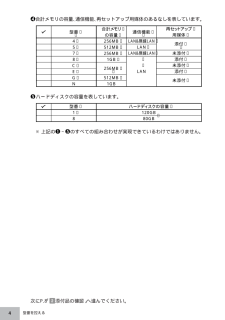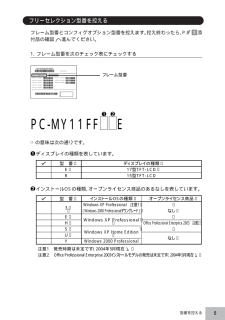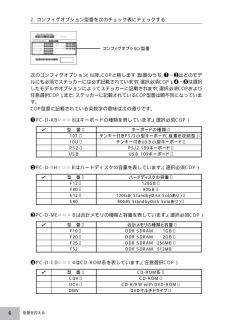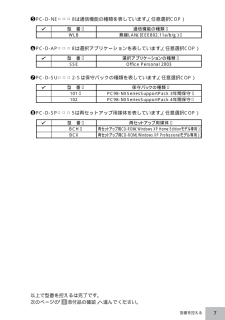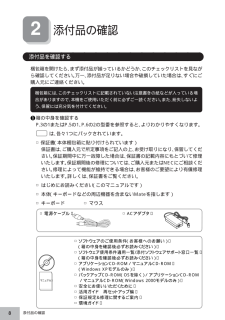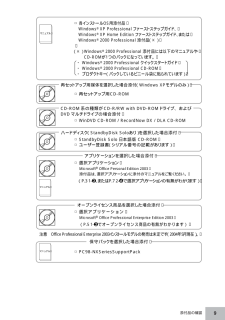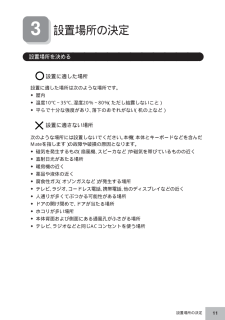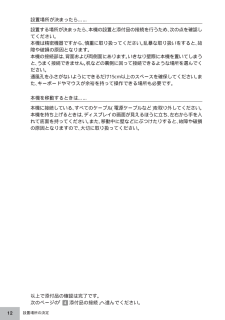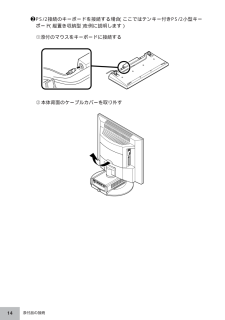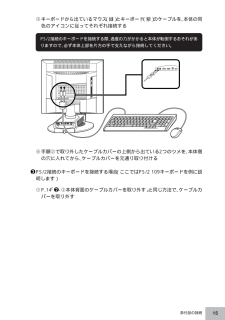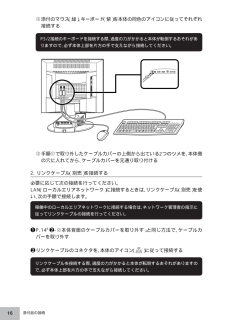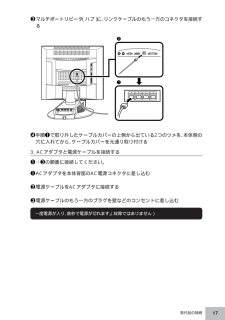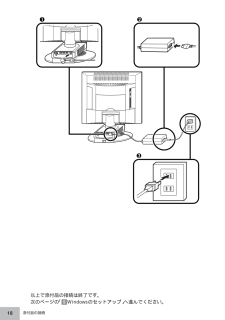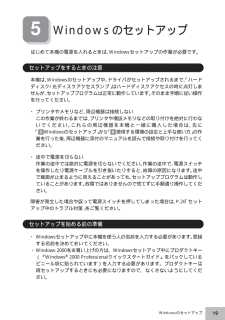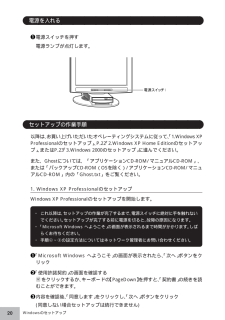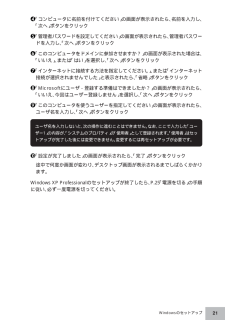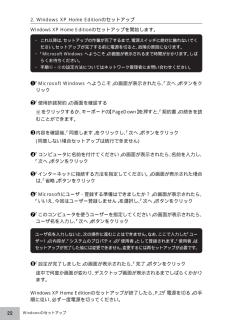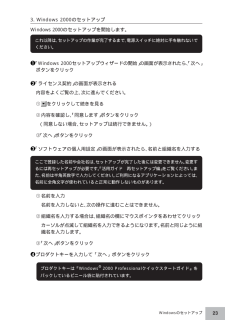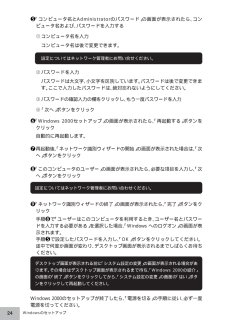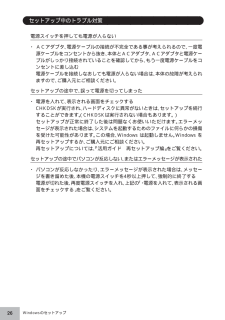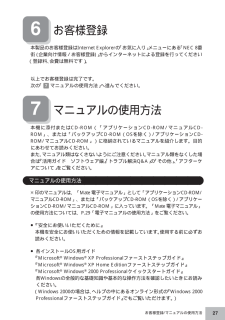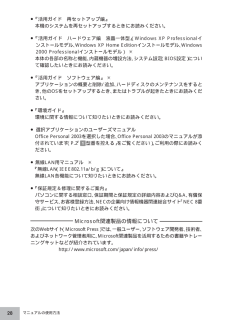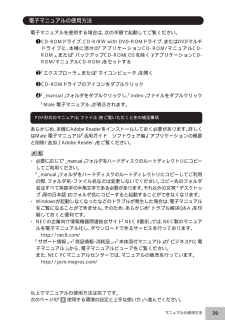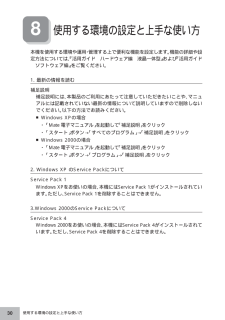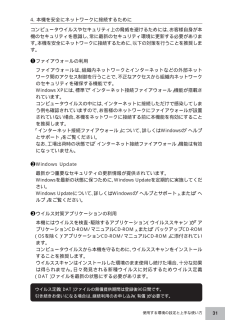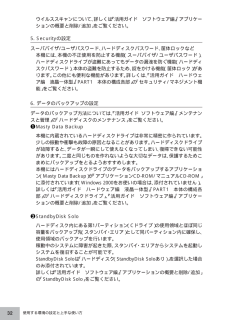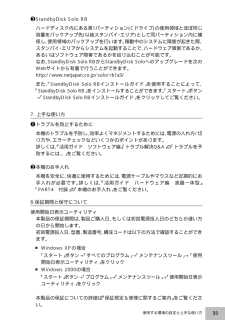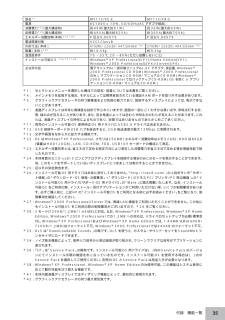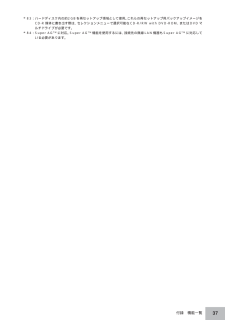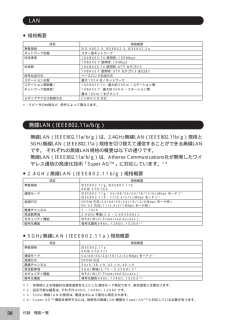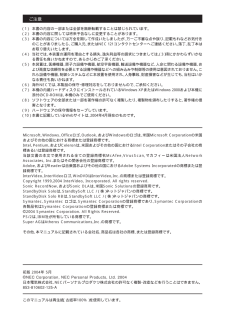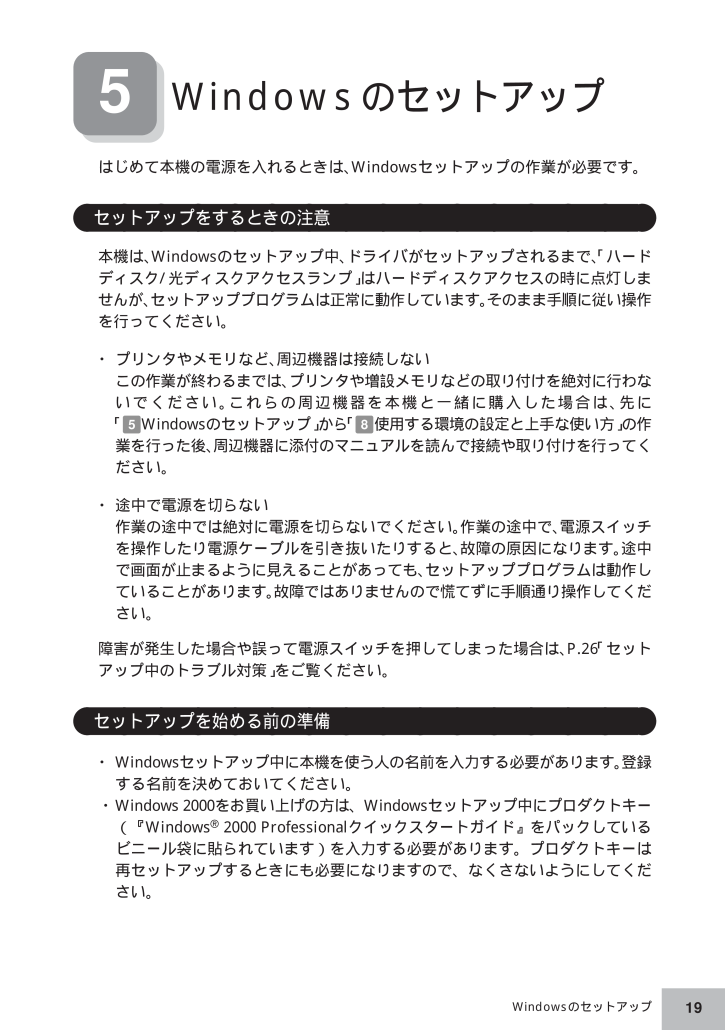
19 / 39 ページ
現在のページURL
19Windowsのセットアップ5Windowsのセットアップはじめて本機の電源を入れるときは、Windowsセットアップの作業が必要です。aaaaaaaaaaaaaaaaセットアップをするときの注意本機は、Windowsのセットアップ中、 ドライバがセットアップされるまで、「ハードディスク/光ディスクアクセスランプ」 はハードディスクアクセスの時に点灯しませんが、セットアッププログラムは正常に動作しています。そのまま手順に従い操作を行ってください。・ プリンタやメモリなど、 周辺機器は接続しないこの作業が終わるまでは、プリンタや増設メモリなどの取り付けを絶対に行わないでください。これらの周辺機器を本機と一緒に購入した場合は、 先に「5Windowsのセットアップ」 から「8使用する環境の設定と上手な使い方」の作業を行った後、周辺機器に添付のマニュアルを読んで接続や取り付けを行ってください。・ 途中で電源を切らない作業の途中では絶対に電源を切らないでください。作業の途中で、電源スイッチを操作したり電源ケーブルを引き抜いたりすると、故障の原因になります。途中で画面が止まるように見えることがあっても、セットアッププログラムは動作していることがあります。故障ではありませんので慌てずに手順通り操作してください。障害が発生した場合や誤って電源スイッチを押してしまった場合は、P.26「セットアップ中のトラブル対策」をご覧ください。aaaaaaaaaaaaaaaaセットアップを始める前の準備・ Windowsセットアップ中に本機を使う人の名前を入力する必要があります。 登録する名前を決めておいてください。・Windows 2000をお買い上げの方は、Windowsセットアップ中にプロダクトキー(『Windows(R) 2000 Professionalクイックスタートガイド』をパックしているビニール袋に貼られています)を入力する必要があります。プロダクトキーは再セットアップするときにも必要になりますので、なくさないようにしてください。
参考になったと評価  41人が参考になったと評価しています。
41人が参考になったと評価しています。
このマニュアルの目次
-
1 .シリーズ はじめにお読みくださいお買い上げいただき...シリーズ はじめにお読みくださいお買い上げいただき、まことにありがとうございます。梱包箱を開けたら、まず本書の手順通り操作してください。本書では、特にことわりのない場合、Windows XP Professional 、およびWindows XPHome Editionを、総称してWindows XPと表記します。また、Windows 2000 Professional を、以降Windows 2000 と表記します。なお、本書に記載のイラストはモデルにより異なります。1型番を控える...............
-
2 .21型番を控えるaaaaaaaaaaaaaaaa型...21型番を控えるaaaaaaaaaaaaaaaa型番を控える梱包箱のステッカーに記載されている15桁の型番(以降、スマートセレクション型番と呼びます)、またはフリーセレクション型番(フレーム型番とコンフィグオプション型番)を、このマニュアルに控えておきます。型番は添付品の確認や、再セットアップをするときに必要になりますので、必ず控えておくようにしてください。フリーセレクション型番の場合は、型番を控えておかないと、梱包箱をなくした場合に再セットアップに必要な情報が手元に残りません。左が「スマートセレクション型...
-
3 .31. スマートセレクション型番を次の枠に控えるス...31. スマートセレクション型番を次の枠に控えるスマートセレクション型番 PC-MY11FF E1 2 3 45□の意味は次の通りです。1ディスプレイの種類を表しています。ディスプレイの種類 17型TFT-LCD 15型TFT-LCD型 番 E R2インストールOSの種類、選択アプリケーションのあるなしを表しています。インストールOSの種類 Windows XP Professional 注意 (Windows 2000 Professionalダウングレード) Windows XP Professi...
-
4 .44合計メモリの容量、通信機能、再セットアップ用媒...44合計メモリの容量、通信機能、再セットアップ用媒体のあるなしを表しています。通信機能 LAN&無線LAN LAN LAN&無線LAN LAN再セットアップ 用媒体 添付 未添付 添付 未添付 添付 未添付 型番 4 5 7 8 C E G N合計メモリ の容量 256MB 512MB 256MB 1GB 256MB 512MB 1GB5ハードディスクの容量を表しています。ハードディスクの容量 120GB 80GB型番 1 8※上記の1~5のすべての組み合わせが実現できているわけではありません...
-
5 .5aaaaaaaaaaaaaaaaフリーセレクショ...5aaaaaaaaaaaaaaaaフリーセレクション型番を控えるフレーム型番とコンフィグオプション型番を控えます。控え終わったら、P.8「2添付品の確認」へ進んでください。1. フレーム型番を次のチェック表にチェックするフレーム型番 PC-MY11FF E1 2□の意味は次の通りです。1ディスプレイの種類を表しています。ディスプレイの種類 17型TFT-LCD 15型TFT-LCD型 番 E R2インストールOSの種類、オープンライセンス商品のあるなしを表しています。インストールOSの種類 Windows...
-
6 .62. コンフィグオプション型番を次のチェック表に...62. コンフィグオプション型番を次のチェック表にチェックするコンフィグオプション型番 次のコンフィグオプション(以降、COPと略します)型番のうち、1~3はどのモデルにも必須でステッカーには必ず記載されています(選択必須COP)。4~8は選択したモデルやオプションによってステッカーに記載されます(選択必須COPおよび任意選択COP)。また、ステッカーに記載されているCOP型番は順不同になっています。COP型番に記載されている英数字の意味は次の通りです。1PC-D-KB□□□8はキーボードの種類を表してい...
-
7 .75PC-D-NE□□□8は通信機能の種類を表して...75PC-D-NE□□□8は通信機能の種類を表しています。 (任意選択COP)通信機能の種類 無線LAN(IEEE802.11a/b/g) 型 番 WLB6PC-D-AP□□□8は選択アプリケーションを表しています。 (任意選択COP)選択アプリケーションの種類 Office Personal 2003型 番 SSE7PC-D-SU□□□2-Sは保守パックの種類を表しています。 (任意選択COP)保守パックの種類 PC98-NXSeriesSupportPack 3年間保守 PC98-NXSeriesSu...
-
8 .添付品を確認する梱包箱を開けたら、まず添付品が揃っ...添付品を確認する梱包箱を開けたら、まず添付品が揃っているかどうか、このチェックリストを見ながら確認してください。万一、添付品が足りない場合や破損していた場合は、すぐにご購入元にご連絡ください。梱包箱には、このチェックリストに記載されていない注意書きの紙などが入っている場合がありますので、本機をご使用いただく前に必ずご一読ください。また、紛失しないよう、保管には充分気を付けてください。1箱の中身を確認するP.3の1またはP.5の1、 P.6の2の型番を参照すると、 よりわかりやすくなります。 は、各々1つにパ...
-
9 .9□WinDVD CD-ROM / RecordN...9□WinDVD CD-ROM / RecordNow DX / DLA CD-ROMCD-ROM系の種類がCD-R/RW with DVD-ROMドライブ、およびDVDマルチドライブの場合添付 □再セットアップ用CD-ROM再セットアップ用媒体を選択した場合添付(Windows XPモデルのみ) □各インストールOS用添付品 Windows(R) XP Professional ファース トステップガイド、 Windows(R) XP Home Edition ファース トステップガイド、または ...
-
10 .102本体の底面にある型番、製造番号と保証書の型番...102本体の底面にある型番、製造番号と保証書の型番、製造番号が一致していることを確認するPC-MY XXX⋯XX万一違っているときは、 すぐにご購入元に連絡してください。また保証書は大切に保管しておいてください。なお、フリーセレクション型番の場合は、フレーム型番のみが表示されています。以上で添付品の確認は完了です。次のページの「3設置場所の決定」へ進んでください。添付品の確認
-
11 .113設置場所の決定aaaaaaaaaaaaaaa...113設置場所の決定aaaaaaaaaaaaaaaa設置場所を決める設置に適した場所設置に適した場所は次のような場所です。◆屋内◆温度10℃~35℃、湿度20%~80%(ただし結露しないこと)◆平らで十分な強度があり、落下のおそれがない(机の上など)設置に適さない場所次のような場所には設置しないでください。本機(本体とキーボードなどを含んだMateを指します)の故障や破損の原因となります。◆磁気を発生するもの(扇風機、スピーカなど)や磁気を帯びているものの近く◆直射日光があたる場所◆暖房機の近く◆薬品や液体...
-
12 .12設置場所が決まったら⋯⋯設置する場所が決まった...12設置場所が決まったら⋯⋯設置する場所が決まったら、本機の設置と添付品の接続を行うため、次の点を確認してください。本機は精密機器ですから、慎重に取り扱ってください。乱暴な取り扱いをすると、故障や破損の原因となります。本機の接続部は、背面および両側面にあります。いきなり壁際に本機を置いてしまうと、うまく接続できません。机などの裏側に回って接続できるような場所を選んでください。通風孔をふさがないようにできるだけ15cm以上のスペースを確保してください。 また、キーボードやマウスが余裕を持って操作できる場所も必...
-
13 .134添付品の接続aaaaaaaaaaaaaaaa...134添付品の接続aaaaaaaaaaaaaaaa接続するときの注意・ 本機を接続するときは、 コネクタの端子に触れない故障の原因となります。aaaaaaaaaaaaaaaa添付品の接続方法1. マウス、キーボードを接続するお使いのキーボードにより、1から3のいずれかで接続してください。1USB接続のキーボードを接続する場合 (ここではUSB 109キーボードを例に説明します)①添付のマウスをキーボードに接続する②USBケーブルフックにキーボードのケーブルを引っ掛けてから、 USBコネクタに接続するこの場合...
-
14 .142PS/2接続のキーボードを接続する場合 (こ...142PS/2接続のキーボードを接続する場合 (ここではテンキー付きPS/2小型キーボード(縦置き収納型)を例に説明します)①添付のマウスをキーボードに接続する②本体背面のケーブルカバーを取り外す添付品の接続
-
15 .15③キーボードから出ているマウス(緑)とキーボー...15③キーボードから出ているマウス(緑)とキーボード(紫)のケーブルを、本体の同色のアイコンに従ってそれぞれ接続するPS/2接続のキーボードを接続する際、 過度の力がかかると本体が転倒するおそれがありますので、必ず本体上部を片方の手で支えながら接続してください。④手順②で取り外したケーブルカバーの上側から出ている2つのツメを、本体側の穴に入れてから、ケーブルカバーを元通り取り付ける3PS/2接続のキーボードを接続する場合 (ここではPS/2 109キーボードを例に説明します)①P.14「2-②本体背面のケー...
-
16 .16②添付のマウス(緑)、キーボード(紫)を本体の...16②添付のマウス(緑)、キーボード(紫)を本体の同色のアイコンに従ってそれぞれ接続するPS/2接続のキーボードを接続する際、 過度の力がかかると本体が転倒するおそれがありますので、必ず本体上部を片方の手で支えながら接続してください。③手順①で取り外したケーブルカバーの上側から出ている2つのツメを、本体側の穴に入れてから、ケーブルカバーを元通り取り付ける2. リンクケーブル(別売)を接続する必要に応じて次の接続を行ってください。LAN(ローカルエリアネットワーク)に接続するときは、リンクケーブル(別売)を使...
-
17 .173マルチポートリピータ(ハブ)に、リンクケーブ...173マルチポートリピータ(ハブ)に、リンクケーブルのもう一方のコネクタを接続する4手順1で取り外したケーブルカバーの上側から出ている2つのツメを、本体側の穴に入れてから、ケーブルカバーを元通り取り付ける3. ACアダプタと電源ケーブルを接続する1~3の順番に接続してください。1ACアダプタを本体背面のAC電源コネクタに差し込む2電源ケーブルをACアダプタに接続する3電源ケーブルのもう一方のプラグを壁などのコンセントに差し込む一度電源が入り、 数秒で電源が切れます。(故障ではありません)添付品の接続
-
19 .19Windowsのセットアップ5Windowsの...19Windowsのセットアップ5Windowsのセットアップはじめて本機の電源を入れるときは、Windowsセットアップの作業が必要です。aaaaaaaaaaaaaaaaセットアップをするときの注意本機は、Windowsのセットアップ中、 ドライバがセットアップされるまで、「ハードディスク/光ディスクアクセスランプ」 はハードディスクアクセスの時に点灯しませんが、セットアッププログラムは正常に動作しています。そのまま手順に従い操作を行ってください。・ プリンタやメモリなど、 周辺機器は接続しないこの作業が...
-
20 .20Windowsのセットアップaaaaaaaaa...20Windowsのセットアップaaaaaaaaaaaaaaaa電源を入れる1電源スイッチを押す電源ランプが点灯します。電源スイッチ aaaaaaaaaaaaaaaaセットアップの作業手順以降は、お買い上げいただいたオペレーティングシステムに従って、「1.Windows XPProfessionalのセットアップ」 、P.22「2.Windows XP Home Edition のセットアップ」、またはP.23「3.Windows 2000のセットアップ」 に進んでください。また、Ghostについては、「...
-
21 .21Windowsのセットアップ4「コンピュータに...21Windowsのセットアップ4「コンピュータに名前を付けてください」の画面が表示されたら、名前を入力し、「次へ」ボタンをクリック5「管理者パスワードを設定してください」の画面が表示されたら、管理者パスワードを入力し、「次へ」ボタンをクリック6「このコンピュータをドメインに参加させますか?」の画面が表示された場合は、「いいえ」、または「はい」を選択し、「次へ」ボタンをクリック7「インターネットに接続する方法を指定してください。」、または「インターネット接続が選択されませんでした」と表示されたら、「省略」ボ...
-
22 .22Windowsのセットアップ2. Window...22Windowsのセットアップ2. Windows XP Home Edition のセットアップWindows XP Home Edition のセットアップを開始します。・ これ以降は、セットアップの作業が完了するまで、電源スイッチに絶対に触れないでください。セットアップが完了する前に電源を切ると、故障の原因になります。・「Microsoft Windows へようこそ」 の画面が表示されるまで時間がかかります。しばらくお待ちください。・ 手順④~⑥の設定方法についてはネットワーク管理者にお問い合わせ...
-
23 .23Windowsのセットアップ3. Window...23Windowsのセットアップ3. Windows 2000のセットアップWindows 2000のセットアップを開始します。これ以降は、セットアップの作業が完了するまで、電源スイッチに絶対に手を触れないでください。1「Windows 2000セットアップウィザードの開始」の画面が表示されたら、「次へ」ボタンをクリック2「ライセンス契約」の画面が表示される内容をよくご覧の上、次に進んでください。①をクリックして続きを見る②内容を確認し、「同意します」ボタンをクリック(同意しない場合、セットアップは続行でき...
-
24 .24Windowsのセットアップ5「コンピュータ名...24Windowsのセットアップ5「コンピュータ名とAdministratorのパス ワード」の画面が表示されたら、コンピュータ名および、パスワードを入力する①コンピュータ名を入力コンピュータ名は後で変更できます。設定についてはネットワーク管理者にお問い合せください。②パスワードを入力パスワードは大文字、小文字を区別しています。パスワードは後で変更できます。ここで入力したパスワードは、絶対忘れないようにしてください。③パスワードの確認入力の欄をクリックし、もう一度パスワードを入力④ 「次へ」ボタンをクリック...
-
25 .25Windowsのセットアップaaaaaaaaa...25Windowsのセットアップaaaaaaaaaaaaaaaa電源を切る次の手順で正しく電源を切ってください。1.Windows XPの終了1「スタート」ボタンをクリックし、「終了オプション」をクリック2「電源を切る」ボタンをクリック自動的に電源が切れます。2.Windows 2000の終了1「スタート」ボタンをクリックし、「シャットダウン」をクリック2「シャットダウン」を選択し、「OK」ボタンをクリック自動的に電源が切れます。以上で、Windowsのセットアップは完了です。P.27「6お客様登録」へ進ん...
-
26 .26Windowsのセットアップaaaaaaaaa...26Windowsのセットアップaaaaaaaaaaaaaaaaセットアップ中のトラブル対策電源スイッチを押しても電源が入らない・ ACアダプタ、電源ケーブルの接続が不完全である事が考えられるので、一度電源ケーブルをコンセントから抜き、本体とACアダプタ、ACアダプタと電源ケーブルがしっかり接続されていることを確認してから、もう一度電源ケーブルをコンセントに差し込む電源ケーブルを接続しなおしても電源が入らない場合は、本体の故障が考えられますので、ご購入元にご相談ください。セットアップの途中で、誤って電源を切...
-
27 .276お客様登録本製品のお客様登録はInterne...276お客様登録本製品のお客様登録はInternet Explorerの「お気に入り」メニューにある「NEC 8番街 (企業向け情報/お客様登録)」 からインターネットによる登録を行ってください(登録料、会費は無料です)。以上でお客様登録は完了です。次の「7マニュアルの使用方法」へ進んでください。7マニュアルの使用方法本機に添付またはCD-ROM(「アプリケーションCD-ROM/マニュアルCD-ROM」、または「バックアップ CD-ROM(OSを除く)/アプリケーションCD-ROM/マニュアルCD-ROM」...
-
28 .28マニュアルの使用方法●『活用ガイド 再セットア...28マニュアルの使用方法●『活用ガイド 再セットアップ編』本機のシステムを再セットアップするときにお読みください。●『活用ガイド ハードウェア編 液晶一体型』 (Windows XP Professional インストールモデル、Windows XP Home Edition インストールモデル、Windows2000 Professionalインストールモデル) ※本体の各部の名称と機能、内蔵機器の増設方法、システム設定(BIOS設定)について確認したいときにお読みください。●『活用ガイド ソフトウェア...
-
29 .29マニュアルの使用方法aaaaaaaaaaaaa...29マニュアルの使用方法aaaaaaaaaaaaaaaa電子マニュアルの使用方法電子マニュアルを使用する場合は、次の手順で起動してご覧ください。1CD-ROMドライブ、CD-R/RW with DVD-ROMドライブ、 またはDVDマルチドライブに、本機に添付の「アプリケーションCD-ROM/マニュアルCD-ROM」、または「バックアップCD-ROM(OSを除く)/アプリケーションCD-ROM/マニュアルCD-ROM」をセットする2「エクスプローラ」、または「マイコンピュータ」を開く3CD-ROMドライブの...
-
30 .30使用する環境の設定と上手な使い方8使用する環境...30使用する環境の設定と上手な使い方8使用する環境の設定と上手な使い方本機を使用する環境や運用・管理する上で便利な機能を設定します。機能の詳細や設定方法については、『活用ガイド ハードウェア編 液晶一体型』 および『活用ガイド ソフトウェア編』 をご覧ください。1. 最新の情報を読む補足説明補足説明には、本製品のご利用にあたって注意していただきたいことや、マニュアルには記載されていない最新の情報について説明していますので削除しないでください。以下の方法でお読みください。■Windows XPの場合・「Mat...
-
31 .31使用する環境の設定と上手な使い方4. 本機を安...31使用する環境の設定と上手な使い方4. 本機を安全にネットワークに接続するためにコンピュータウイルスやセキュリティ上の脅威を避けるためには、お客様自身が本機のセキュリティを意識し、常に最新のセキュリティ環境に更新する必要があります。本機を安全にネットワークに接続するために、以下の対策を行うことを推奨します。1ファイアウォールの利用ファイアウォールは、組織内ネットワークとインターネットなどの外部ネットワーク間のアクセス制御を行うことで、不正なアクセスから組織内ネットワークのセキュリティを確保する機能です。W...
-
32 .32使用する環境の設定と上手な使い方ウイルススキャ...32使用する環境の設定と上手な使い方ウイルススキャンについて、詳しくは『活用ガイド ソフトウェア編』「アプリケーションの概要と削除/追加」をご覧ください。5. Securityの設定スーパバイザ/ユーザパスワード、ハードディスクパスワード、筐体ロックなど本機には、本機の不正使用を防止する機能(スーパバイザ/ユーザパスワード)、ハードディスクドライブが盗難にあってもデータの漏洩を防ぐ機能(ハードディスクパスワード)、本体の盗難を防止するため、錠をかける機能(筐体ロック)があります。この他にも便利な機能がありま...
-
33 .33使用する環境の設定と上手な使い方3Standb...33使用する環境の設定と上手な使い方3StandbyDisk Solo RBハードディスク内にある第1パーティション(Cドライブ)の使用領域とほぼ同じ容量をバックアップ先(以後スタンバイ・エリア)として同パーティション内に確保し、使用領域のバックアップを行います。稼動中のシステムに障害が起きた際、スタンバイ・エリアからシステムを起動することで、ハードウェア障害であるか、あるいはソフトウェア障害であるかを絞り込むことが可能です。なお、StandbyDisk Solo RBからStandbyDisk Solo ...
-
34 .仕様一覧1.液晶一体型型名*1CPUクロック周波...仕様一覧1.液晶一体型型名*1CPUクロック周波数キャッシュメモリ 1 次(CPU内蔵) 2次メモリ BIOS ROM(Flash ROM)システムバスチップセットグラフィックアクセラレータビデオRAM最大メモリ(メインメモリ) 表示機能 解像度・640×480表示色 ドット(VGA)800×600ドット(SVGA)1,024×768ドット(XGA)1,280×1,024ドット(SXGA)1,600×1,200ドット(UXGA)液晶ディスプレイサウンド機能 音源/サウンド機能スピーカ/スピーカ定格出力サウ...
-
35 .35型名*1電源消費電力*22(最大構成時)皮相電...35型名*1電源消費電力*22(最大構成時)皮相電力*22(最大構成時)エネルギー消費効率(本体)*22*23電波障害対策外形寸法(本体)質量(本体)*22温湿度条件インストール可能OS *26*27*36主な添付品MY11F/FE-E MY11F/FR-EAC100V±10%、50/60Hz(AC アダプタ経由)約49W(最大約81W) 約36W(最大約69W)約49VA(最大約82VA) 約36VA(最大約70VA)P区分0.00079 P区分0.00079VCCI ClassB410(W)×226(D...
-
36 .36型名*1バックアップ 標準イメージ *61選択...36型名*1バックアップ 標準イメージ *61選択可能メモリ 256MB512MB1GB2GBハードディスク*6680GB120GBCD-ROM系 *70CD-ROMCD-R/RW withDVD-ROM*71*72DVD マルチドライブ*71*72通信機能 LAN無線LAN(IEEE802.11a/b/g)*62キーボード・マウス USB 109キーボードPS/2 109 キーボードテンキー付きUSB小型キーボードテンキー付きPS/2小型キーボードMY11F/FE-E MY11F/FR-E再セットアップ用...
-
37 .37*83:ハードディスク内の約2GBを再セットア...37*83:ハードディスク内の約2GBを再セットアップ領域として使用。 これらの再セットアップ用バックアップイメージをCD-R媒体に書き出す際は、セレクションメニューで選択可能なCD-R/RW with DVD-ROM、またはDVDマルチドライブが必要です。*84:Super AGTMに対応。Super AGTM機能を使用するには、接続先の無線LAN 機器もSuper AGTMに対応している必要があります。付録 機能一覧
-
38 .38aaaaaaaaaaaaaaaaLAN●規格概...38aaaaaaaaaaaaaaaaLAN●規格概要項目 規格概要準拠規格 ISO 8802-3、IEEE802.3、IEEE802.3uネットワーク形態 スター型ネットワーク伝送速度 100BASE-TX使用時:100Mbps10BASE-T使用時:10Mbps伝送路 100BASE-TX使用時:UTP カテゴリ510BASE-T使用時:UTP カテゴリ3 または5信号伝送方式 ベースバンド伝送方式ステーション台数 最大1024台/ネットワークステーション間距離/ 100BASE-TX:最大約200m /...
-
39 .ご注意(1) 本書の内容の一部または全部を無断転載...ご注意(1) 本書の内容の一部または全部を無断転載することは禁じられています。(2) 本書の内容に関しては将来予告なしに変更することがあります。(3) 本書の内容については万全を期して作成いたしましたが、 万一ご不審な点や誤り、 記載もれなどお気付きのことがありましたら、ご購入元、またはNEC 121コンタクトセンタ ーへご連絡ください。落丁、乱丁本はお取り替えいたします。(4) 当社では、本装置の運用を理由とする損失、逸失利益等の請求につきましては、(3)項にかかわらずいかなる責任も負いかねますので、あら...






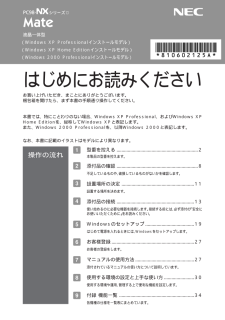


![前ページ カーソルキー[←]でも移動](http://gizport.jp/static/images/arrow_left2.png)